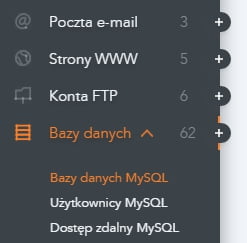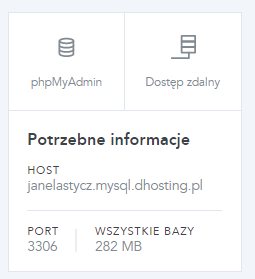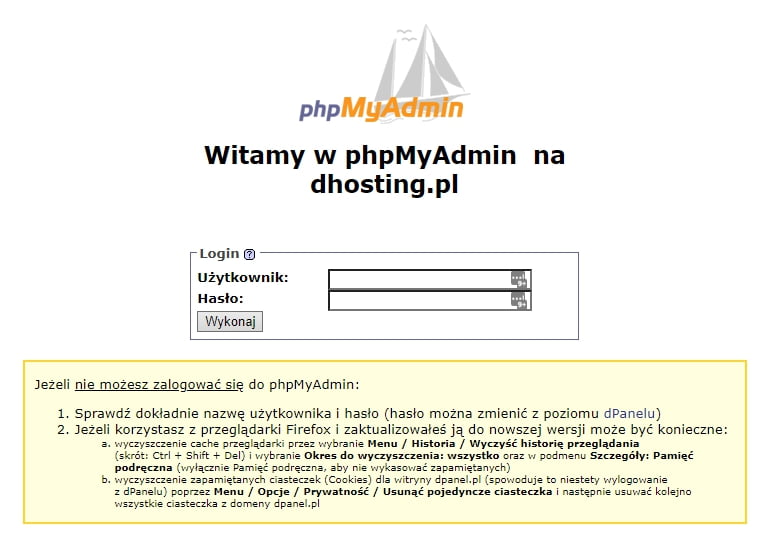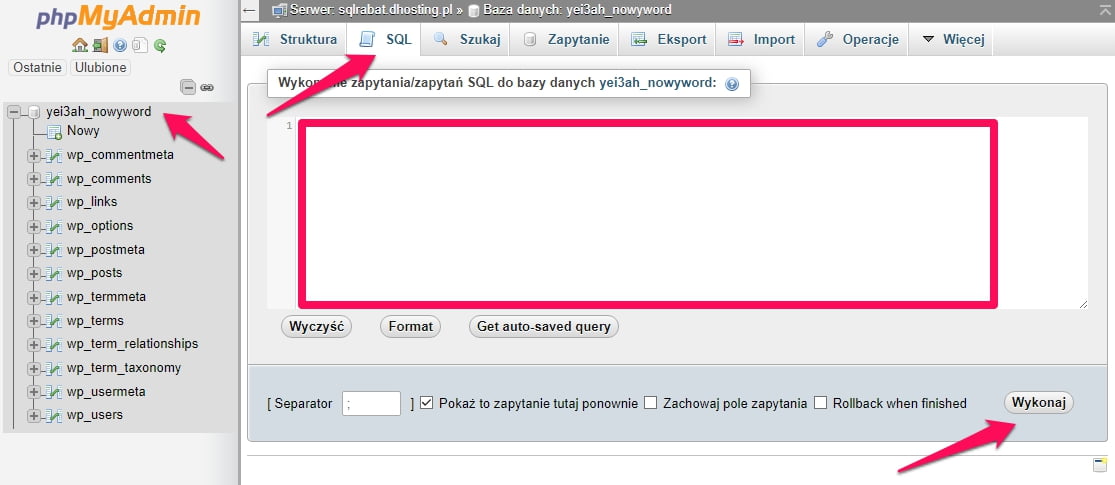„WordPress” domyślnie podczas edytowania przez Ciebie artykułów lub stron wykonuje swoiste wersjonowanie, które w razie potrzeby umożliwi Ci dokonanie porównania wprowadzonych między jedną, a drugą edycją zmian i szybki powrót do poprzedniej wersji. jest to szczególnie przydatna opcja w sytuacji gdy nad stroną i jej treścią pracuje wiele osób i zdarza się, że redaktor dokonał zmian, które należy cofnąć. Opcja ta potrafi w przypadku sporych serwisów generować duże ilości danych zapisywanych w bazie danych, co powoduje znaczące zwiększenie przestrzeni, którą zajmuje. Okresowo więc możesz wykonać komendę, która sprawi, że dane te zostaną usunięte, a baza zostanie tym samym “odchudzona”. Poniżej dowiesz się jakiego polecenia użyć, aby zrobić porządki.
Uwaga! Poniższy przewodnik jest kierowany do osób, które zajmują się prowadzeniem i budową stron, posiadających minimalną wiedzę w tej kwestii. Przed wykonaniem jakichkolwiek prac i komend na bazie danych upewnij się, że wykonałeś kopię zapasową, aby w sytuacji gdy komenda została by wydana niepoprawnie, móc przywrócić stan bazy sprzed podjętych działań. Po wykonaniu komendy zweryfikuj poprawność działania swojej strony WWW.
1. Po zalogowaniu się do dPanelu, w menu po lewej strony przejdź do sekcji „Bazy danych”.
2. Następnie z prawej strony kliknij w przycisk „phpMyAdmin”. Sprawi to, że w nowej zakładce przeglądarki otworzy się panel logowania do bazy danych.
3. Do zalogowania się użyj nazwy użytkownika oraz hasła, które zdefiniowałeś podczas dodawania bazy danych. W przypadku instalacji automatycznej gdzie dane te są generowane przez nasz system, powinieneś je uzyskać z okna informującego o zakończeniu instalacji skryptu lub jeśli nie zostały wtedy zachowane można je wydobyć również z pliku wp-config.php, który znajduje się na FTP w katalogu głównym twojej strony WWW.
Jeśli nie jesteś pewien jak połączyć się z serwerem FTP, TUTAJ znajdziesz przewodnik jak wykorzystać w tym celu aplikację WinSCP. To umożliwi Ci podejrzenie zawartości pliku wp-config.php i uzyskanie danych dostępowych do bazy „WordPressa” zainstalowanego automatycznie z poziomu dPanelu.
4. Po pomyślnym zalogowaniu się z kolumny po lewej stronie wybierz bazę danych klikając w nią, następnie na górnej belce kliknij w zakładkę „SQL”. To spowoduje otwarcie podstrony z polem gdzie możesz wprowadzać polecenia do wykonania na bazie danych.
5. W polu oznaczonym na zrzucie ekranu ramką wprowadź kod i kliknij przycisk „Wykonaj”.
DELETE a,b,c
<span class="code-short-format">FROM wp_posts a</span>
<span class="code-short-format">LEFT JOIN wp_term_relationships b ON ( a.ID = b.object_id)</span>
<span class="code-short-format">LEFT JOIN wp_postmeta c ON ( a.ID = c.post_id )</span>
<span class="code-short-format">LEFT JOIN wp_term_taxonomy d ON ( b.term_taxonomy_id = d.term_taxonomy_id)</span>
<span class="code-short-format">WHERE a.post_type = 'revision'</span>
<span class="code-short-format">AND d.taxonomy != 'link_category';</span>